A számítógép bekapcsolása után a legtöbb felhasználó azonnal futtat néhány legfontosabb programot. A rutinműveletek megszabadulása úgy konfigurálható, hogy automatikusan betöltse őket az operációs rendszer indításakor. Szakértőink megmutatják, hogyan teheti ezt meg a Windows 10 alatt.
Startup mappa
A legegyszerűbb és legkényelmesebb módja, ha a parancsikont hozzáadjuk az Indítás mappához.
Nyissa meg a Futtatás párbeszédpanelt a Win+R billentyűkombináció megnyomásával. Írja be a „shell:startup” parancsot a kiemelt szövegmezőbe. Nyomja meg az OK gombot, vagy nyomja meg az Enter billentyűt a billentyűzeten.
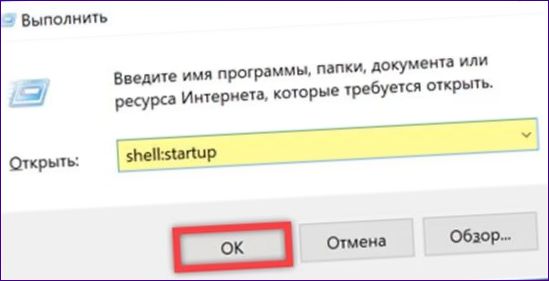
Ez megnyit egy „Explorer” ablakot, amely tartalmazza az indítási könyvtárat. Válassza ki a kiválasztott alkalmazás parancsikonját az asztalról, és helyezze azt a fájlkezelő területére. Amikor az ikon alatt megjelenik a „Mozgás”, engedje el.
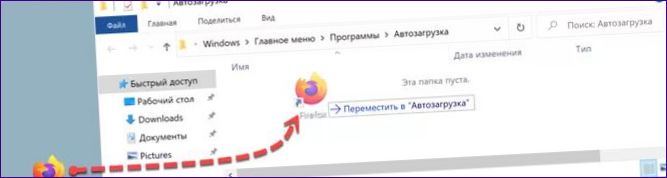
Windows rendszerleíró adatbázis
Az operációs rendszer registry értékeinek szerkesztésével beállíthatja, hogy a program csak a kiválasztott felhasználó vagy a számítógépen regisztrált összes felhasználó számára induljon el automatikusan.
Nyissa meg a „Futtatás” párbeszédpanelt, és írja be a „regedit” szót a szövegmezőbe. Nyomja meg az „OK” gombot a registry editor elindításához.
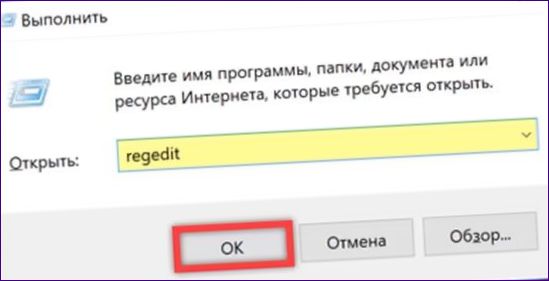
Menjen a HKCU fiókjához. Csomagolja ki a könyvtárakat egymás után, a címsorban megadott elérési útvonalat követve. Válassza ki a „Run” mappát a könyvtárfában. Menjen az ablak jobb oldalára, és jelenítse meg a kontextus menüt. Válassza ki a „4”-gyel jelölt sort az almenü kontextusmenüjében.
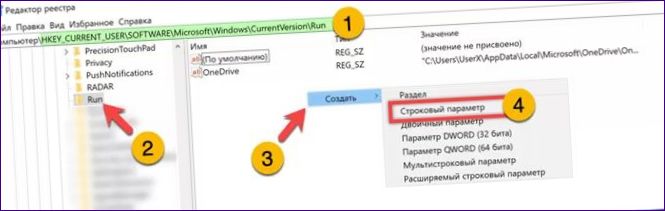
Adjuk meg ennek a string paraméternek annak a programnak a nevét, amelynek az indítását automatizálni szeretnénk. Írja be a futtatható fájl elérési útvonalát a kiemelt mezőbe. Kattintson az „OK” gombra a módosítások mentéséhez.
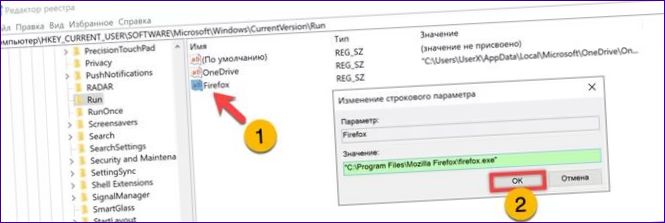
Nyissa meg a Windows Intézőt az elérési útvonal lekérdezéséhez. Lépjen be a programot tartalmazó mappába, és válassza ki a futtatható fájlt. Nyissa meg a „Home” menüt az eszköztárból. Kattintson a háromszorosan jelölt területre az elérési útvonalnak a vágólapra történő másolásához a beállításjegyzék-szerkesztőhöz.
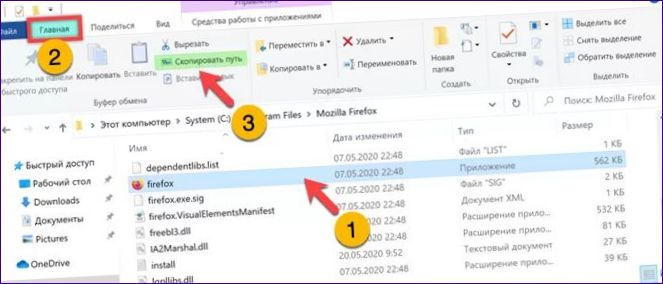
A leírt lépések csak az applet elindítására vonatkoznak egy adott felhasználó számára. Ahhoz, hogy a feladat mindenki számára működjön, használja ugyanazt az elérési utat, de a HKLM ágon belül.
Feladatütemező
A Windows disztribúcióban található feladatütemező is használható a szükséges programok indításának automatizálására.
A Futtatás párbeszédpanel meghívásával írja be a „taskschd” szót a szövegmezőbe.msc”. Nyomja meg az OK vagy az Enter gombot az MMC indításához.
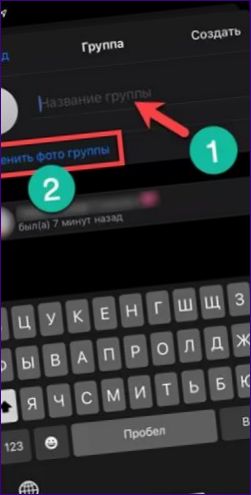
Válassza ki a „Library” könyvtárat az ablak bal oldalán. Menjen a műveleti területre, és kattintson a kettővel jelzett sorra, megnyitva az egyszerű feladatok létrehozására szolgáló varázslót.
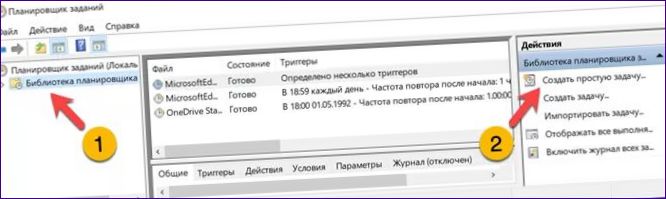
Adjon meg egy nevet, például az indítandó program nevét. Szükség esetén írja le az elvégzendő műveletet.
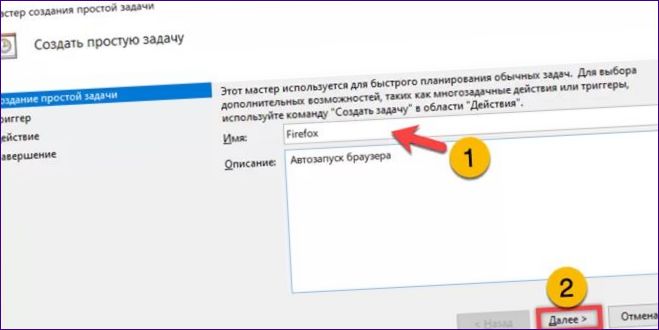
Meghatározza, hogy a feladat mikor fusson. Mozgassa a rádiógombot a nyíl által jelzett pozícióba, hogy a számítógép minden egyes indításakor aktiválja azt.
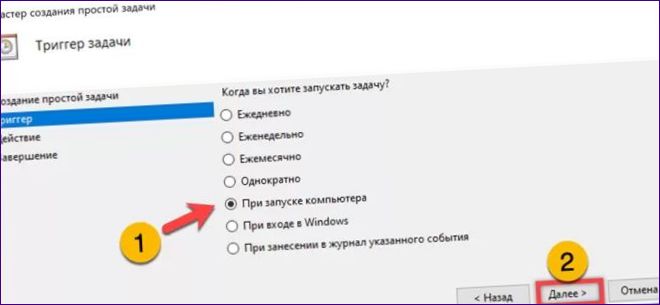
A következő lépésben az alkalmazás alapértelmezés szerinti indítását ajánljuk fel. Győződjön meg róla, hogy a konfiguráció nincs elrontva, és kattintson a „Tovább” gombra.
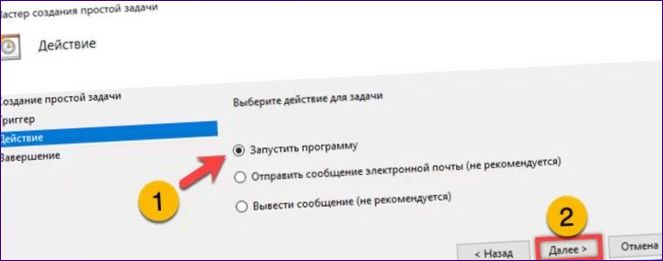
Másolja a futtatható fájl elérési útvonalát a kiemelt mezőbe, miután a fent leírtak szerint megkapta azt. Manuálisan is megadhatja a „Tallózás” gomb segítségével.
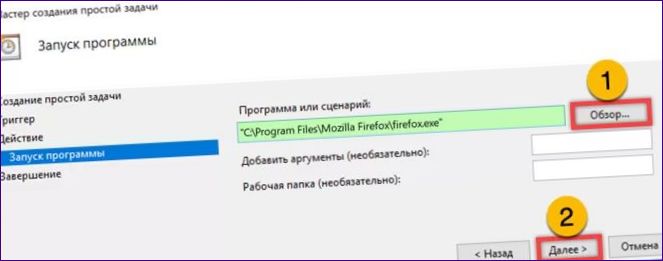
A feladat befejezésekor a varázsló megjeleníti a feladatban megadott paraméterek listáját. További opciók hozzáadásához jelölje be a képernyőképen a nyíllal jelzett pozíciót. A „Kész” gombra kattintva bezárul az ablak.
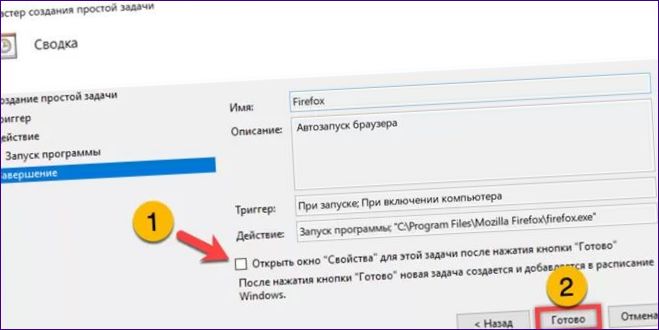
A végén
Szakértőink több lehetőséget is felsoroltak a programok indításának automatizálására a Windows 10 eszközeinek segítségével. Válassza ki azt, amelyik tetszik, és használja, hogy ne kelljen napi rutinnal dolgoznia.

Hogyan lehet hozzáadni egy alkalmazást a Windows 10 automatikus indításához? Köszönöm a segítséget!